发布时间:2023-09-12 16:30:01 来源:转转大师 作者:转转师妹 阅读量:653
跳过文章,直接图片转PDF在线转换免费>>
许多人问我怎么将平时我们在电脑上面都是会用到很多图片文件的,工作中或者学习中都需要借助图片文件来展示内容信息,图片这种文件优点有很多,当然也会有一些缺点。在使用图片文件的时候,如果想要编辑上面内容的话,除了可以使用专门的图片编辑器之外,我们还可以把图片转换成为其他文件格式,就比如便捷性很高的PDF文档,这样编辑修改内容就会变得方便了,那么图片怎么转换pdf格式呢?请跟小编一起看下面的操作。
这里需要使用到的工具为:pdftoword.55.la/jpg-to-pdf/
操作步骤:
1.1首先,通过网站地址进入到【图片转PDF】中,将图片上传到在线转换网站中。
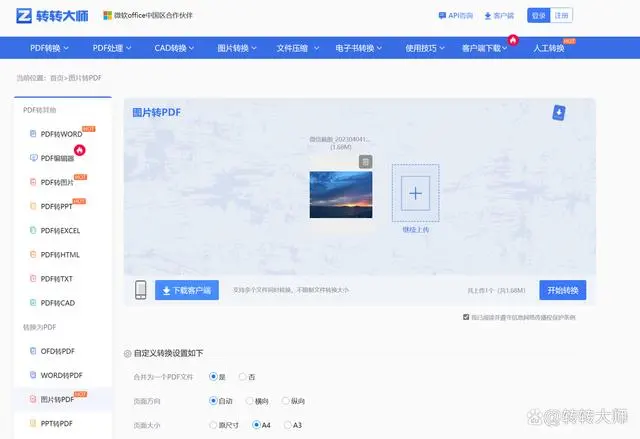
1.2接着,进行自定义转换设置,如果你对图片转PDF转换后文件大小有要求,可在自定义转换设置中,进行【页面大小】的参数调整。
页面大小为原尺寸转成的PDF文件则占满整个PDF页面,文件就会越大。
页面大小选择A3/A4模式,图片转PDF页面则会按A3/A4大小尺寸展示,文件就会越小。
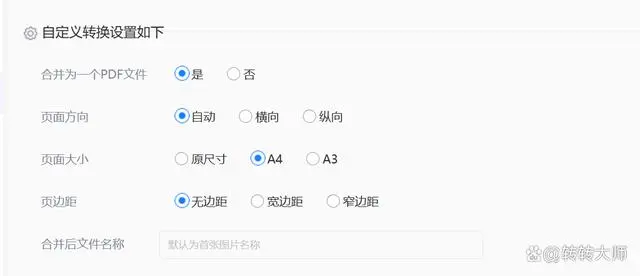
1.3最后,我们对比转换效果以及文件大小,选择A4尺寸和选择原尺寸的PDF文件,从图片在PDF文件空间占有率来看,占有的区域明显变得更小了,当然选择A3则会更小。
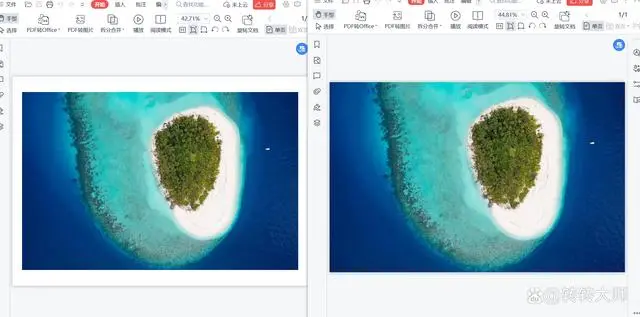
这里需要使用的工具为:转转大师pdf转换器客户端,如果不想将私密文件上传网站转换的用户,可以使用这种方法转换。
操作步骤:
1.1首先,下载PDF转换工具至本地,接着找到【图片转PDF】功能,将图片文件放到PDF转换工具中。
1.2其次,在PDF转换工具中,选择【输出设置】-【纸张大小】进行【原图】/【A3】/【A4】设置。
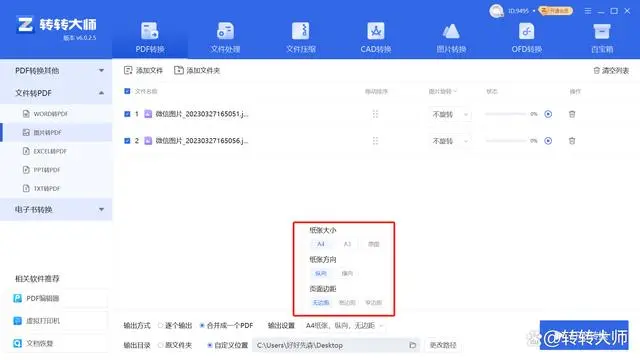
1.3最后,这次我们对比【A3】/【原图】尺寸大小,明显可以看出文件页面大小缩小了不少。
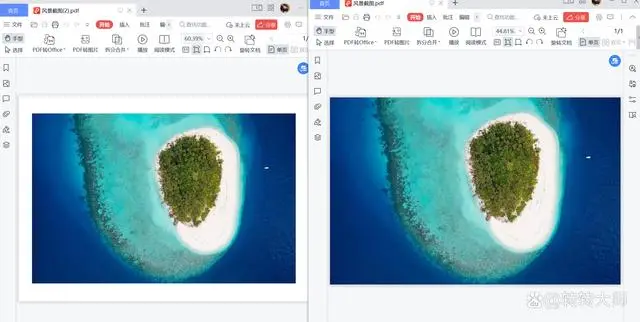
【图片怎么转换pdf格式?教你二种方法,轻松搞定!】相关推荐文章: 返回转转大师首页>>